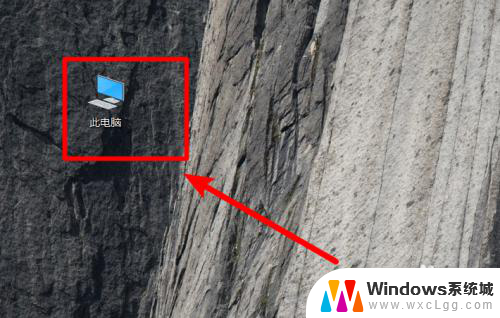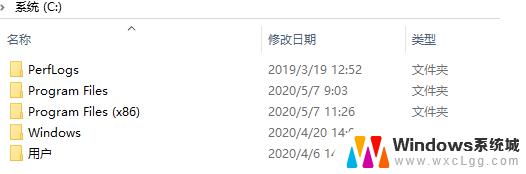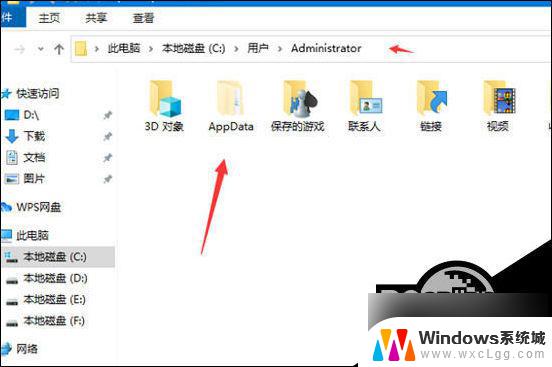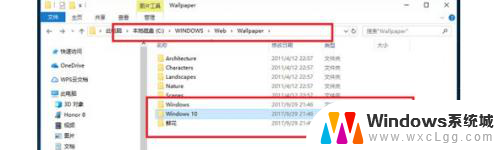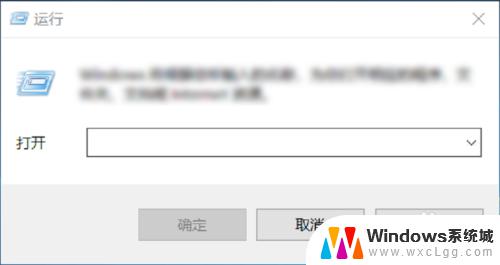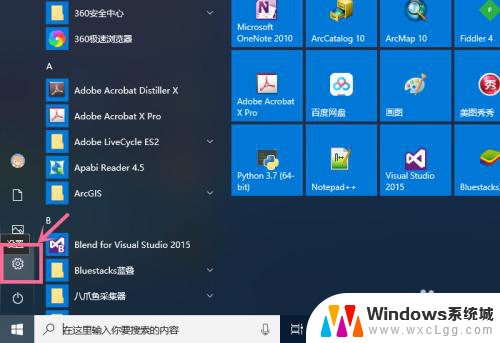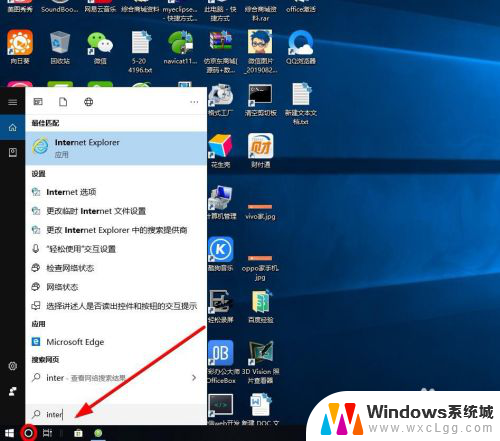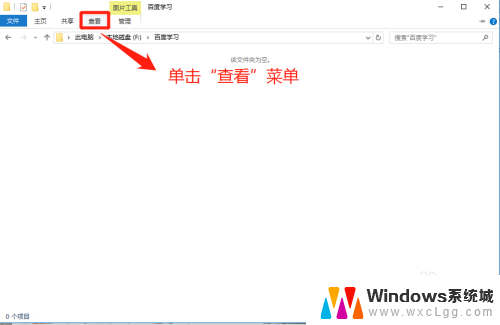字体在什么文件夹里 Win10字体文件夹位置在哪里
更新时间:2024-02-25 10:56:06作者:xtyang
随着电脑技术的不断发展,字体在我们日常使用电脑过程中起到了重要的作用,有时我们需要安装自定义字体或者查找特定字体文件,却不知道在Windows 10系统中字体文件夹的具体位置。幸运的是在Windows 10系统中,字体文件夹位于特定的路径下,方便我们进行字体管理和使用。接下来本文将介绍Windows 10字体文件夹的位置,帮助您更好地管理和应用字体。
操作方法:
1.打开电脑进入系统后,点击此电脑的图标进入。
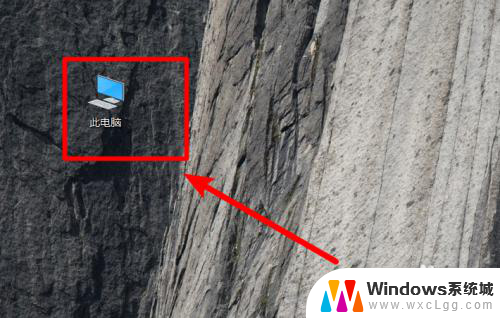
2.进入后,依次点击C:\Windows\Fonts。在fonts文件夹中就可以看到win10电脑安装的字体。
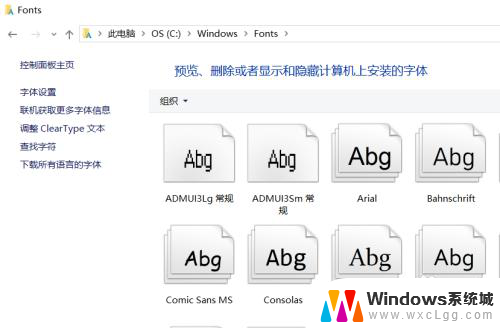
3.如果需要安装新的字体,可以双击字体文件进入。
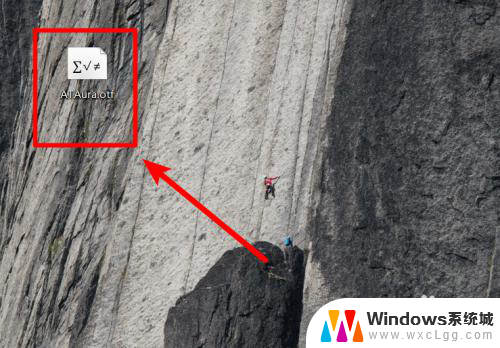
4.进入后,点击字体界面的安装的选项。
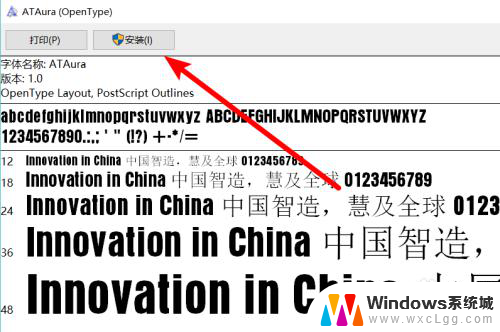
5.点击后,页面会出现安装进度,等待安装完成即可。
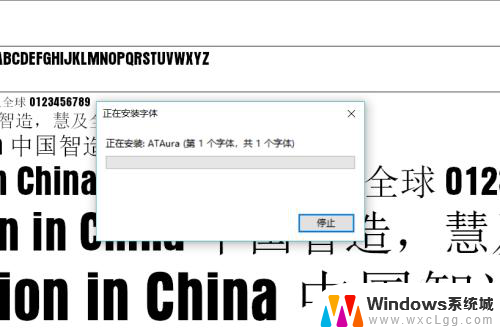
6.同时,也可以将字体文件直接拖动到fonts文件夹中,也可以完成字体的安装。
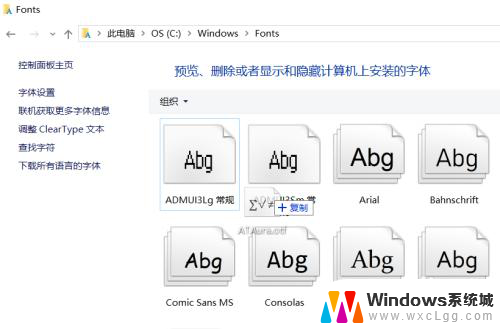
以上是字体所在文件夹的全部内容,如果遇到这种情况,用户可以按照以上方法解决,希望能够帮助到大家。